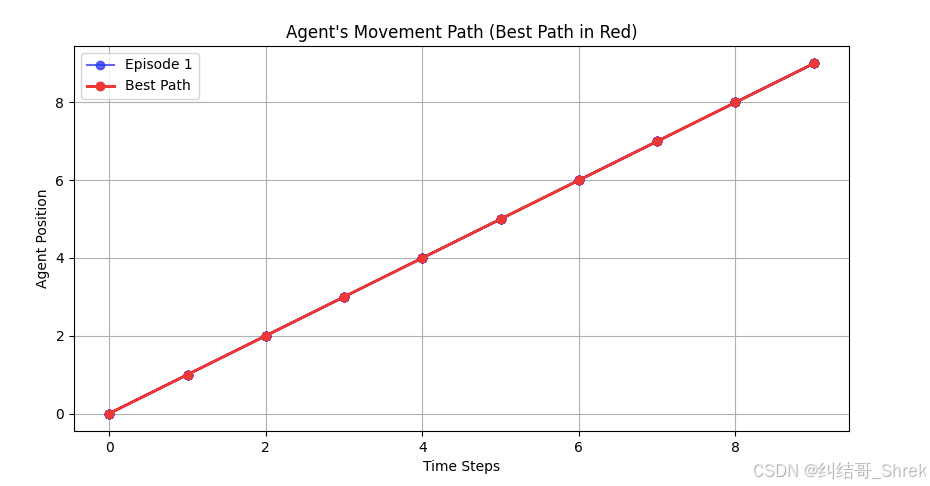使用Vue实现全屏幻灯片左右切换特效
步骤概述
- 创建Vue项目:使用Vue CLI快速搭建一个新的Vue项目。
- 设计组件结构:创建一个
FullscreenSlider组件,包含幻灯片容器和切换按钮。 - 实现样式:设置全屏样式和幻灯片切换动画。
- 实现逻辑:使用Vue的响应式数据和方法来处理幻灯片的切换。
详细代码
1. 创建Vue项目
安装Vue CLI,可以使用以下命令进行安装:
npm install -g @vue/cli
然后创建一个新的Vue项目:
vue create fullscreen-slider-demo
cd fullscreen-slider-demo
2. 创建FullscreenSlider组件
在src/components目录下创建FullscreenSlider.vue文件,代码如下:
<template>
<div class="fullscreen-slider">
<!-- 幻灯片容器 -->
<div class="slider-container">
<!-- 循环渲染幻灯片 -->
<div
v-for="(slide, index) in slides"
:key="index"
:class="{ 'slide': true, 'active': currentIndex === index }"
:style="{ backgroundImage: `url(${slide.image})` }"
></div>
</div>
<!-- 左切换按钮 -->
<button class="prev-button" @click="prevSlide">
<i class="arrow left"></i>
</button>
<!-- 右切换按钮 -->
<button class="next-button" @click="nextSlide">
<i class="arrow right"></i>
</button>
</div>
</template>
<script>
export default {
name: 'FullscreenSlider',
data() {
return {
// 当前显示的幻灯片索引
currentIndex: 0,
// 幻灯片数据数组
slides: [
{ image: 'https://via.placeholder.com/1920x1080?text=Slide+1' },
{ image: 'https://via.placeholder.com/1920x1080?text=Slide+2' },
{ image: 'https://via.placeholder.com/1920x1080?text=Slide+3' }
]
};
},
methods: {
// 切换到上一张幻灯片
prevSlide() {
this.currentIndex =
this.currentIndex === 0
? this.slides.length - 1
: this.currentIndex - 1;
},
// 切换到下一张幻灯片
nextSlide() {
this.currentIndex =
this.currentIndex === this.slides.length - 1 ? 0 : this.currentIndex + 1;
}
}
};
</script>
<style scoped>
.fullscreen-slider {
position: relative;
width: 100vw;
height: 100vh;
overflow: hidden;
}
.slider-container {
display: flex;
width: 100%;
height: 100%;
}
.slide {
flex: 0 0 100%;
width: 100%;
height: 100%;
background-size: cover;
background-position: center;
transition: transform 0.5s ease-in-out;
transform: translateX(100%);
opacity: 0;
}
.slide.active {
transform: translateX(0);
opacity: 1;
}
.prev-button,
.next-button {
position: absolute;
top: 50%;
transform: translateY(-50%);
background: rgba(0, 0, 0, 0.5);
color: white;
border: none;
padding: 10px;
cursor: pointer;
z-index: 10;
}
.prev-button {
left: 10px;
}
.next-button {
right: 10px;
}
.arrow {
border: solid white;
border-width: 0 3px 3px 0;
display: inline-block;
padding: 5px;
}
.left {
transform: rotate(135deg);
-webkit-transform: rotate(135deg);
}
.right {
transform: rotate(-45deg);
-webkit-transform: rotate(-45deg);
}
</style>
3. 在App.vue中使用FullscreenSlider组件
<template>
<div id="app">
<FullscreenSlider />
</div>
</template>
<script>
import FullscreenSlider from './components/FullscreenSlider.vue';
export default {
name: 'App',
components: {
FullscreenSlider
}
};
</script>
<style>
#app {
font-family: Avenir, Helvetica, Arial, sans-serif;
-webkit-font-smoothing: antialiased;
-moz-osx-font-smoothing: grayscale;
text-align: center;
color: #2c3e50;
margin-top: 60px;
}
</style>
代码注释
-
HTML部分:
<div class="fullscreen-slider">:整个幻灯片组件的容器,设置为全屏显示。<div class="slider-container">:幻灯片的容器,使用flex布局。<div v-for="(slide, index) in slides" ...>:循环渲染幻灯片,根据currentIndex设置当前激活的幻灯片。<button class="prev-button" @click="prevSlide">和<button class="next-button" @click="nextSlide">:左右切换按钮,点击时调用相应的方法。
-
JavaScript部分:
data():定义了currentIndex和slides两个响应式数据。prevSlide():切换到上一张幻灯片,如果当前是第一张,则切换到最后一张。nextSlide():切换到下一张幻灯片,如果当前是最后一张,则切换到第一张。
-
CSS部分:
.slide:幻灯片的基本样式,设置初始位置和透明度。.slide.active:激活的幻灯片样式,设置位置和透明度为显示状态。.prev-button和.next-button:左右切换按钮的样式。
使用说明
- 启动项目:在项目根目录下运行以下命令启动开发服务器:
npm run serve
- 修改幻灯片数据:在
FullscreenSlider.vue组件的data()方法中,可以修改slides数组,替换图片链接为你自己的图片地址。 - 样式调整:根据需要修改CSS样式,例如按钮的样式、动画效果等。


![[Java基础]开发工具Idea](https://i-blog.csdnimg.cn/img_convert/faa03c65f88a5632f8f6c2a1c66d00b5.png)